Встановлюємо операційну систему Chrome OS на VirtualBox
Як це не дивно, але в списку кандидатів на заміну Windows виявилася і Chrome OS - легка операційна система, призначена для малопотужних портативних пристроїв, так званих хромобуков. А дивно тому, що багато користувачів не сприймають її всерйоз. Отже, що ж являє собою ця сама Chrome OS?
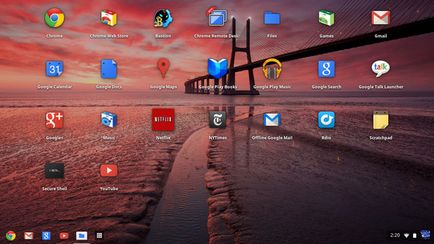
Chrome OS можна уявити як якийсь симбіоз операційної системи Linux (саме її ядро послужило основою для створення цієї ОС) і популярного нині браузера Google Chrome. Система відрізняється простотою, безкоштовністю і невимогливість до апаратних ресурсів. Але найвизначнішою особливістю цієї системи стало домінування веб-додатків над стандартними десктопними програмами. Щоб оцінити її гідності і виявити недоліки, вам зовсім не обов'язково купувати хромобук. Запустити Chrome OS можна з флешки, також можна встановити її на віртуальну машину, ніж ми власне зараз і займемося.
Дистрибутив системи доступний для завантаження на сайті розробника chromeos.hexxeh.net. Є версії для Windows, Linux і Mac. Оскільки установку ми будемо виробляти на віртуалбокс, на сторінці завантаження вибираємо посилання у вигляді іконки VirtualBox.
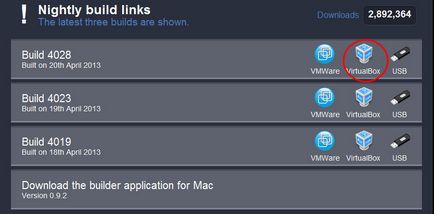
Завантажувальний образ являє собою вже готовий VDI-диск, який потрібно просто підключити до створеної або існуючої віртуальної машині. У нашому прикладі ми створимо її з нуля.
Тип системи встановлюємо Linux (Other),
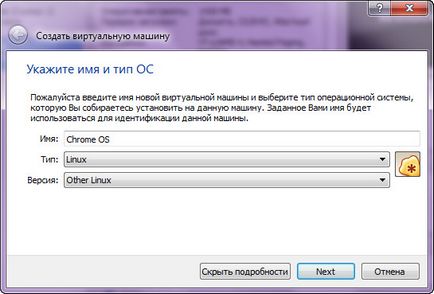
обсяг оперативної пам'яті 1024 Мб,

віртуальний жорсткий диск вибираємо - Існуючий; і вказуємо шлях до раніше завантаженому VDI-файлу.

Після того машина буде створена, зайдіть в настройки системи і у вкладці Процесор; обов'язково встановіть галочку Включити PAE / NX; інакше при завантаженні ви отримаєте помилку Unable to boot - please use a kernel appropriate for your CPU.

Також заходимо в Мережу ;, і в додаткових настройках вибираємо тип адаптера Intel Pro / 1000 MT Desktop (85240EM);.
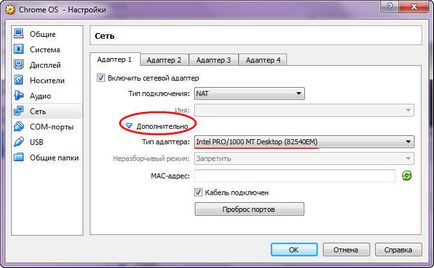
Тепер можна запускати машину і починати установку.
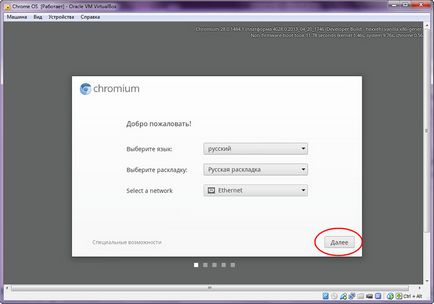
Може таке статися, що у вас виникнуть складності з захопленням курсора миші. Комбінація Host + I допоможе частково вирішити цю проблему, в загальному ж робота миші в середовищі Chrome OS залишає бажати кращого, рухається вона просто з черепашачою швидкістю. У вікні майстра установки вибираємо мову, розкладку, тип з'єднання встановлюємо Ethernet. Далі потрібно буде вказати дані про ваш обліковий запис Google.
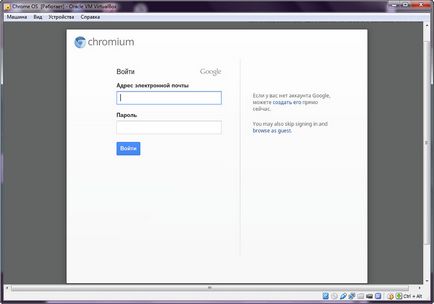
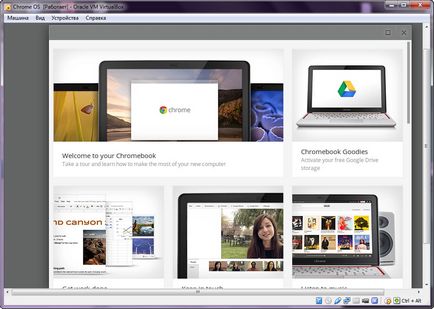
Власне на цьому установка Chrome OS закінчується, по ідеї можна було ще зробити деякі настройки, але цим ми займемося вже в наступний раз.